Windows下的快捷指令操作
安装Windows系统的主机配置查询
在Windows系统中,经常会遇到查询系统的属性以及主机的硬件配置问题,这是对软件运行环境的预测和评估的必要条件。Windows系统既然是一个系统,就必然带有硬件检测工具,来查看硬件的属性和状态。所以可以使用Windows系统自带可以识别的一些指令来查看系统状态和硬件环境。下面有几种详细程度不同的方法供大家参考:
命令提示符中简单系统信息查询
- 开始 → 运行 →CMD打开命令提示符(或者Win+R输入cmd)
- 在该窗口下输入systeminfo执行,即可看到几乎所有的系统信息,甚至包括机器上已安装的网卡及其IP。
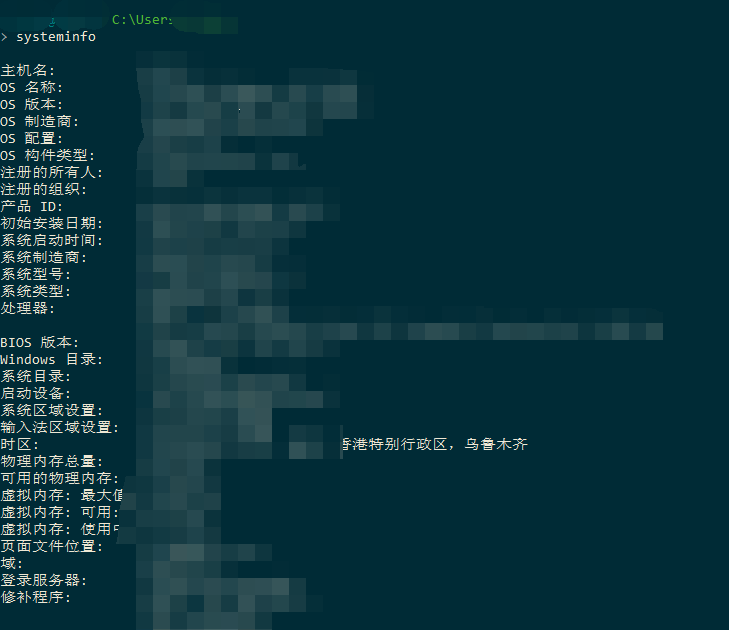
在运行中详细查询
开始 → 运行(或者Win+R) → 输入msinfo32,可以打开系统信息进行查询
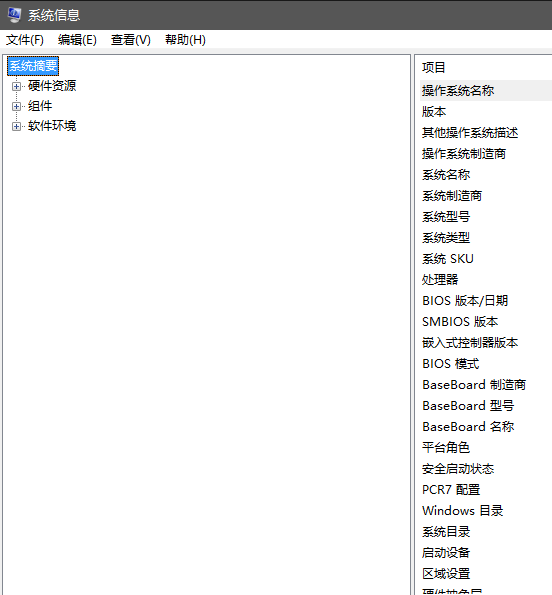
DirectX诊断查询信息
开始 → 运行(或者Win+R) → 输入dxdiag,可以打开DirectX诊断信息进行系统信息查看
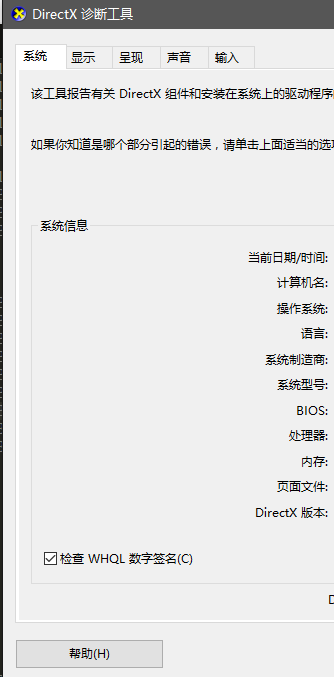
打开设备管理器查询设备信息
开始 → 运行(或者Win+R) → 输入devmgmt.msc,可以打开设备管理器查看状态以及驱动情况
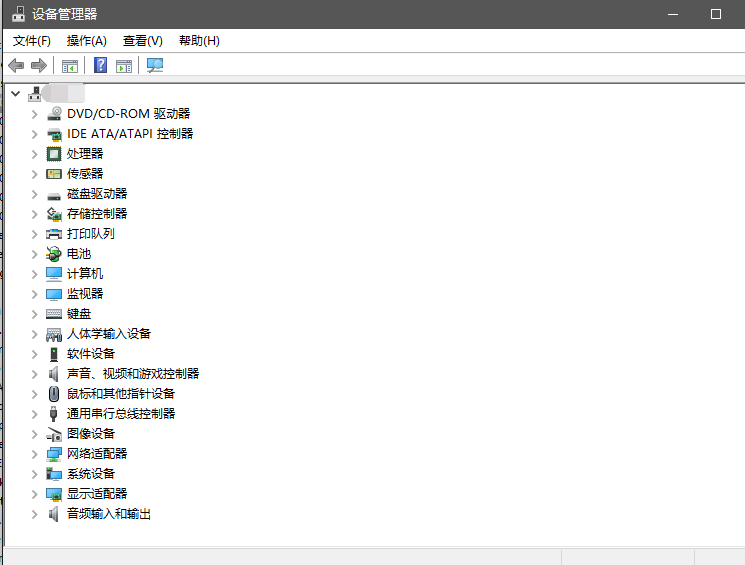
打开任务管理器查看当前运行的进程
- 开始 → 运行(或者Win+R) → 输入taskmgr,可以打开任务管理器在性能选项卡查看状态以及运行程序的情况
- Ctrl+Shift+Esc同样也可以打开任务管理器,相同查看方式
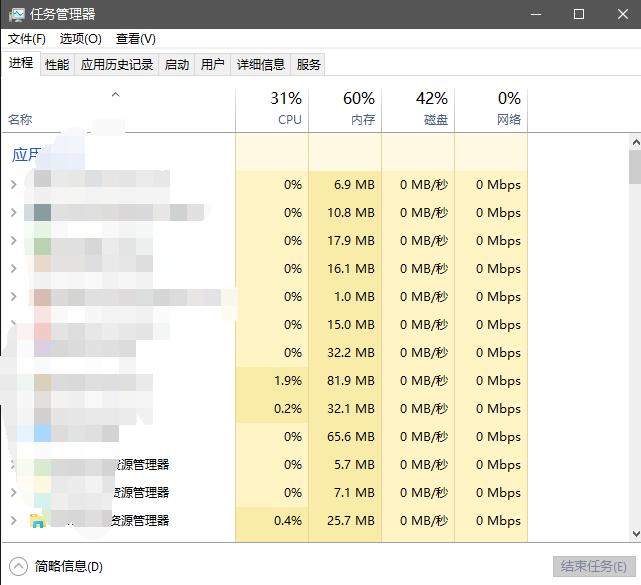
打开操作系统版本描述
开始 → 运行(或者Win+R) → 输入winver,可以当前Windows操作系统的版本
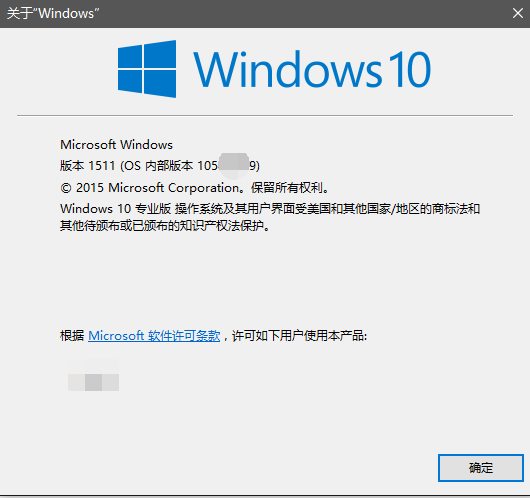
使用dos命令查看硬盘、内存、CPU信息
同样在Windows系统中,硬盘、内存、CPU和BIOS系统的信息在某些情况下也会被使用到。使用Windows系统可以识别的dos指令来查看硬盘、内存、CPU的信息,具体的指令如下所示(以下指令都是在命令提示符中使用):
dos指令查看磁盘信息
开始 → 运行 → CMD(或者Win+R→CMD) → 输入wmic volume,可以查看主机硬盘信息,以及各个盘符的剩余容量
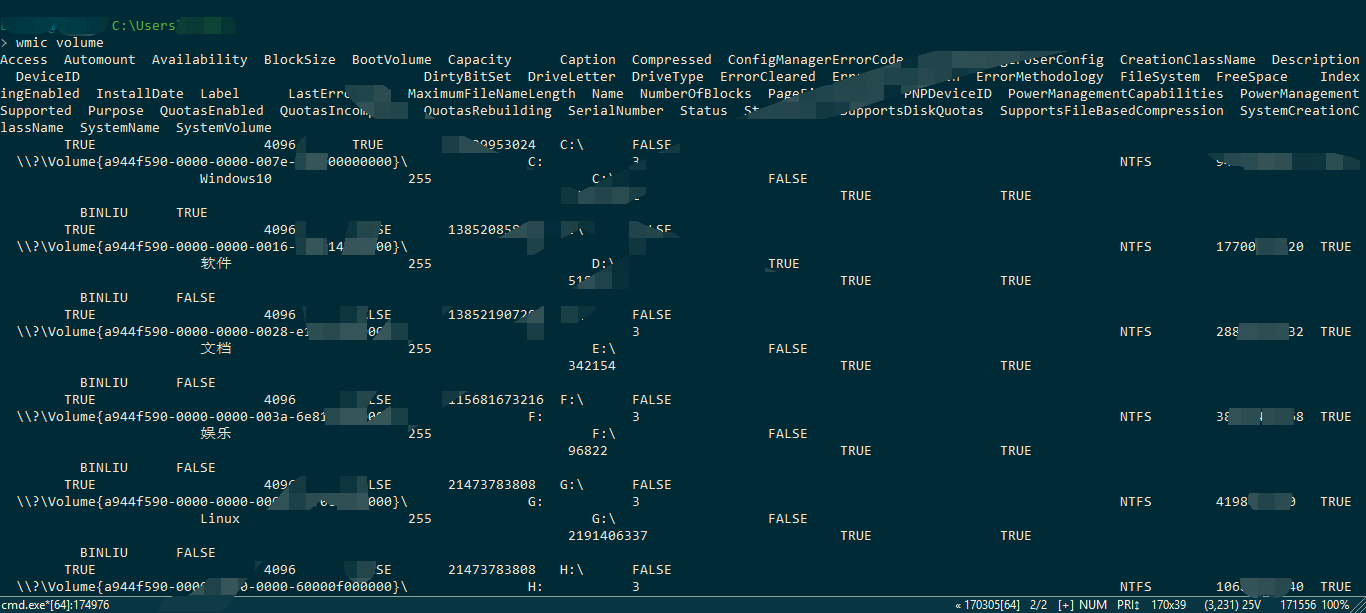
dos指令查看CPU信息
开始 → 运行 → CMD(或者Win+R→CMD) → 输入wmic cpu,可以查看主机CPU信息,以及CPU的具体信息

dos指令查看内存信息
开始 → 运行 → CMD(或者Win+R→CMD → 输入wmic memorychip,可以查看内存信息,以及各个内存条的信息和容量

dos指令查看bios系统信息
开始 → 运行 → CMD(或者Win+R→CMD) → 输入wmic bios,可以查看bios系统信息

netstat指令查看所有端口信息
开始 → 运行 → CMD(或者Win+R→CMD) → 输入netstat -aon,可以查看各个端口的信息
netstat指令查看指定端口信息
开始 → 运行 → CMD(或者Win+R→CMD) → 输入netstat -aon|findstr “80”,可以查看指定端口的信息
tasklist指令查看指定端口占用程序信息
开始 → 运行 → CMD(或者Win+R→CMD) → 输入tasklist|findstr “80”,可以查看指定端口的占用程序信息
还有一个比较有用的
在Windows系统中可以使用ConEmu软件代替系统的命令提示符,这个软件可以复制粘贴,并且界面比自带的好看很多,也算一个干货中的干货吧!继续加油!
评论